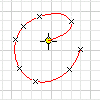
En primer lugar, seleccione la cara de una pieza o un plano de trabajo para utilizarlo como plano de boceto . En un archivo vacío, el plano de boceto está predefinido, lo que permite comenzar a crear el boceto.
- En la cinta de opciones, pulse la ficha Boceto
 panel Dibujar
panel Dibujar  Spline de interpolación
Spline de interpolación  .
. - En la ventana gráfica, haga clic para definir el primer punto o para seleccionar uno existente.
- Siga pulsando para crear más puntos en la spline.
- Haga clic en Aceptar para crear la spline y salir del comando. Haga clic en Aplicar para crear la spline y conservar el comando abierto.
Nota:
También puede importar puntos de una hoja de cálculo de Microsoft Excel y crear splines o líneas automáticamente con los puntos importados (consulte Importación de puntos en bocetos).
Ajuste de splines de interpolación
- Para suprimir una spline sin suprimir los puntos de ajuste de la spline, convierta los puntos en centros.
- Para crear una spline tangente a una línea o un arco con el comando Spline activo, pulse y arrastre desde un punto final de la línea o el arco.
- Para editar la posición de puntos de ajuste de spline, seleccione la spline y, a continuación, pulse y arrastre un punto. Los puntos de ajuste internos tienen forma de diamante y los puntos de ajuste finales tienen forma cuadrada.
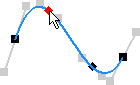
- Cambie la spline de posición añadiendo cotas y restricciones a puntos de ajuste de spline, así como entre puntos de ajuste y otras geometrías.
- Mantenga pulsada la tecla Alt y arrastre un punto de la spline para desplazar otros puntos de la spline sin restricciones con el fin de conservar la forma de la spline. Algunos puntos que están restringidos no se desplazarán.
- Para activar un controlador, pulse y arrastre cualquier punto del controlador pasivo o haga clic con el botón derecho del ratón en el controlador o en un punto de ajuste y pulse Activar controlador.
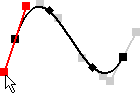
- Para deshacer la edición del controlador, seleccione la spline, pulse el botón derecho del ratón y, a continuación, haga clic en Restablecer controlador. Utiliza el controlador más cercano a la posición del ratón, a no ser que se seleccione un punto de ajuste o controlador. Basa el restablecimiento en la forma actual de la spline. No siempre restablece el controlador de spline al estado de resolución original si otros controladores se han modificado.
- Para deshacer todas las modificaciones del controlador y restaurar la spline al estado de resolución natural, seleccione la spline y, en el menú contextual, haga clic en Restablecer todos los controladores.
- Consulte más opciones en el menú contextual.